Hướng dẫn chia sẻ file giữa iOS và Android, Windows Phone
Bình thường, việc chia sẻ các File thông tin, dữ liệu hình ảnh sẽ không thể thực hiện dễ dàng đối với những thiết bị di động sử dụng hệ điều hành khác nhau như Android, iOS, Windows Phone.
Tuy nhiên các bạn đừng quá lo lắng, hôm nay Dichvumobile.vn sẽ cung cấp cho bạn một giải pháp thứ ba, giúp bạn có thể thỏa mái chia sẻ dữ liệc, hình ảnh với các máy di động sử dụng hệ điều hành khác nhau, chỉ cần có kế nối internet là mọi thứ bạn muốn sẽ trở nên thật dễ dàng, đó chính là ứng dụng Send Anywhere.
Qúa tuyệt vời phải không? Chúng ta hãy cùng khám phá giải pháp chuyển file giữa các thiết bị di động sử dụng hệ điều hành khác nhau ngay bây giờ các bạn nhé.

Cách chia sẻ File giữa iOS, Android và Windows Phone:
Để chia sẻ dữ liệu với ứng dụng Send Anywhere trước tiên bạn cần cài đặt ứng dụng về máy bằng. Bạn có thể tải ứng dụng tại đây:
– Android
– iOS
– Windows Phone
Sau khi đã tải và cài đặt thành công ứng dụng Send Anywhere, để chuyển File dữ liệu,hình ảnh cho thiết bị di động khác bạn hãy thực hiện theo các bước sau:
Đối với thiết bị gửi:
– Bước 1: Bạn mở ứng dụng Send Anywhere lên, lúc này trên giao sẽ có hai tùy chọn Gửi và nhận. Bạn có thể chọn tùy chọn phù hợp với nhu cầu, ở đây dichvumobile.vn sẽ hướng dẫn cách gửi dữ liệu, hình ảnh… sau đó Bạn chọn <Send> và tiến hành chọn, File, hình ảnh cần gửi sau đó bấm vào biểu tượng máy bay giấy để gửi File .
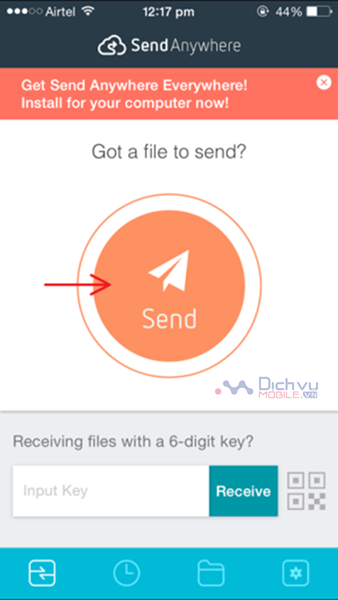
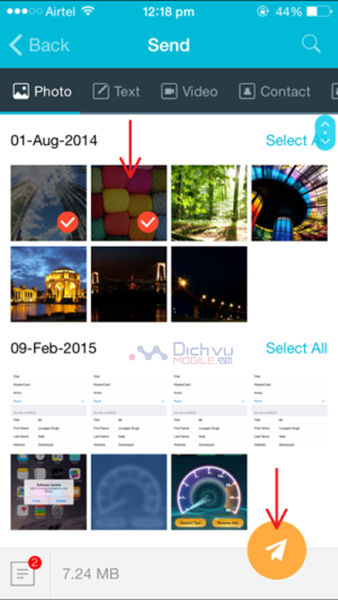
– Bước 2: Sẽ có 6 chữ số đang xuất hiện hoặc bạn có thể chạm vào dòng QR bên phải để nhận được mã QR.
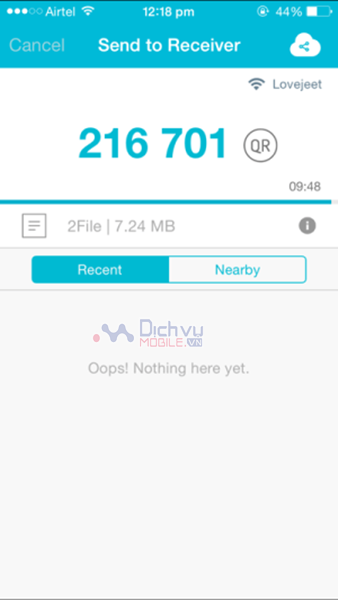
Đối với thiết bị nhận:
– Bạn cũng cần cài đặt và mở Send Anywhere thoại của người nhận, nhập 6 chữ số được gửi sang và bấm vào Nhận (Receive). Lúc này quá trình chuyển File sẽ được thực hiện, bạn chỉ cần chờ đợi, và mở thư mục SendAnywhere để nhận File thôi.
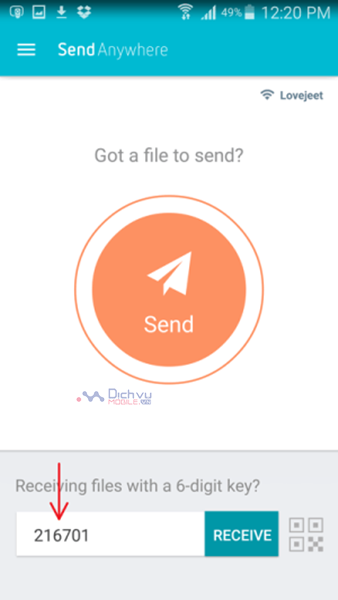
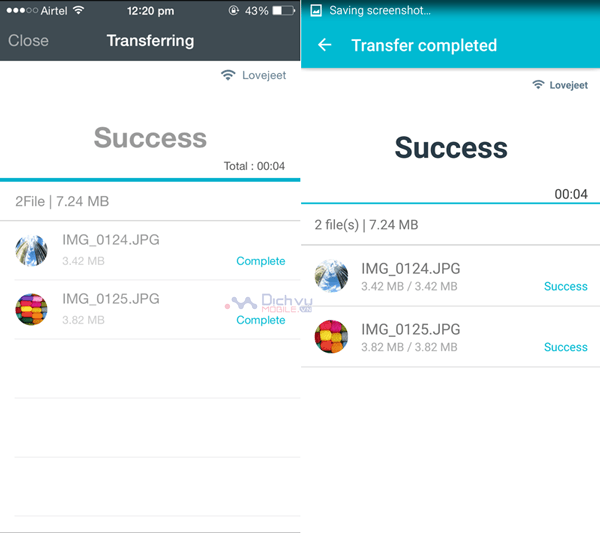
Chúc các bạn chia sẻ File dữ liệu với ứng dụng SendAnywhere thành công. Ngoài ra dichvumobile.vn cũng thường xuyên cập nhật các thủ thuật mobile tiện ích khác, mọi người có thể tham khảo thêm nhé.




